Wie man ein Konto in der Tapo App erstellt?
Wenn Sie ein TP-Link-Konto haben:
Öffnen Sie die Tapo-App und geben Sie Ihre Kontoinformationen ein, um sich anzumelden.
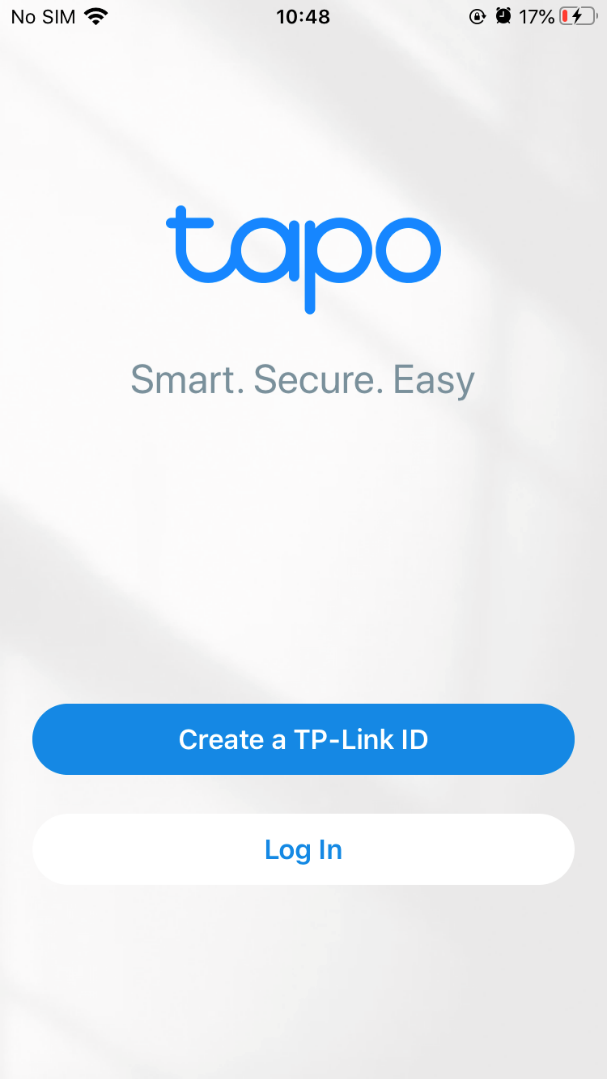
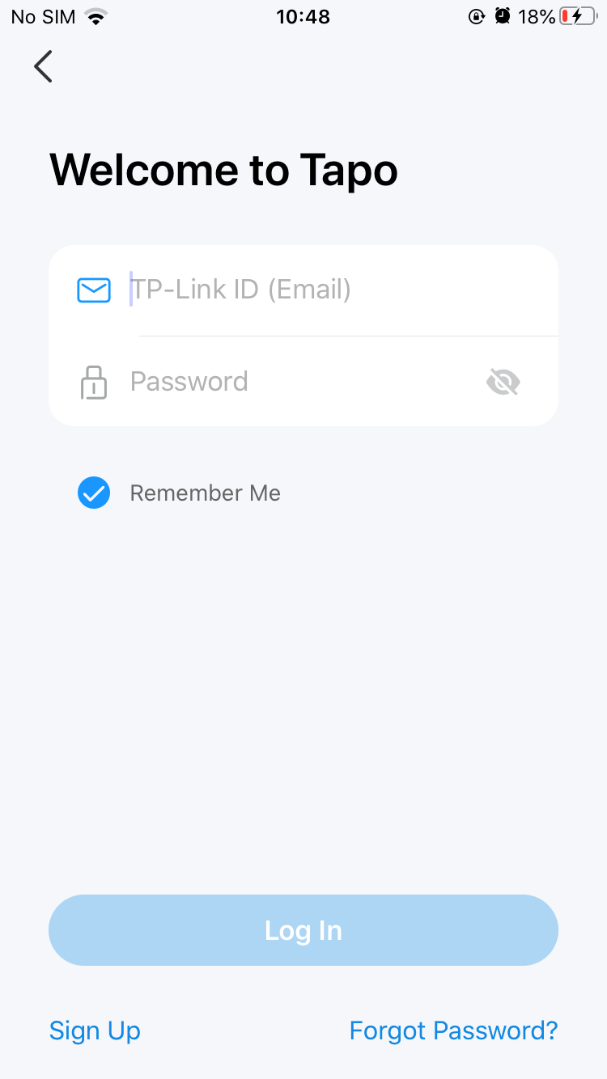
Wenn Sie kein TP-Link-Konto haben:
1. Öffnen Sie die Tapo App. Tippen Sie auf TP-Link ID erstellen.
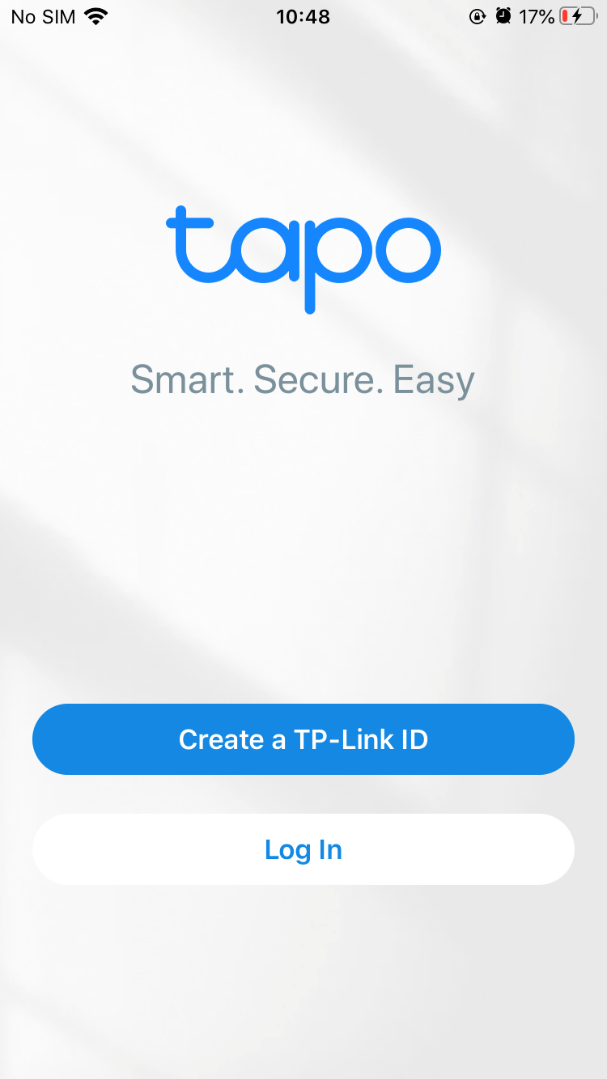
2. Geben Sie eine gültige E-Mail-Adresse ein und wählen Sie Ihren Standort aus.
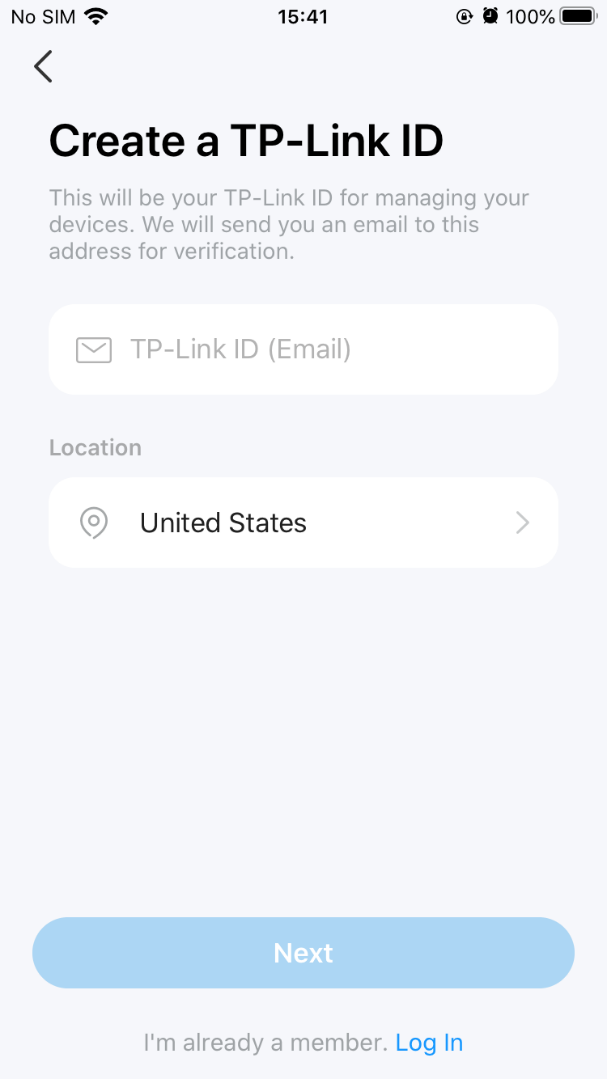
3. Erstellen Sie Ihr eigenes Passwort. Dann wird eine Verifizierungs-E-Mail an Ihren Posteingang gesendet und Sie müssen die Verifizierung innerhalb einer Stunde abschließen.
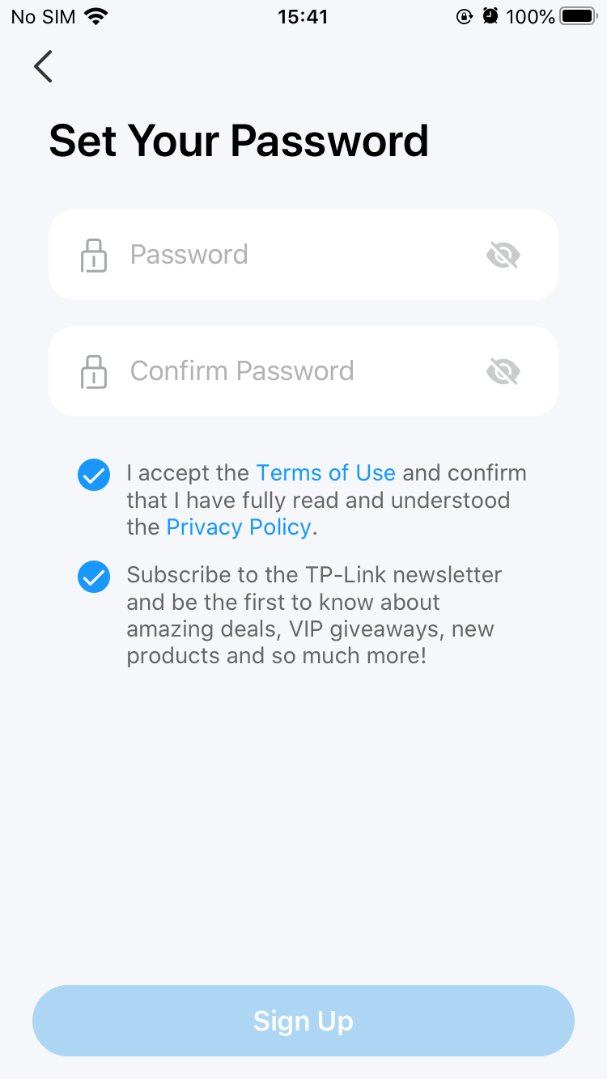
4. Öffnen Sie Ihre Mailbox und suchen Sie die Bestätigungs-E-Mail. Klicken Sie auf die Schaltfläche Click to Finish Registration in der E-Mail, um das TP-Link-Konto zu aktivieren.
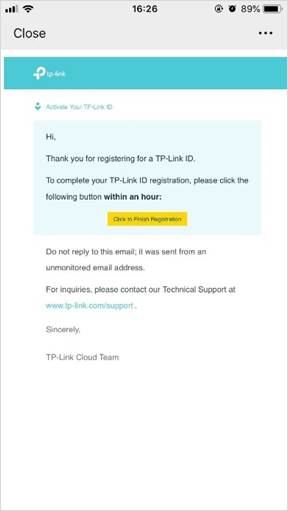
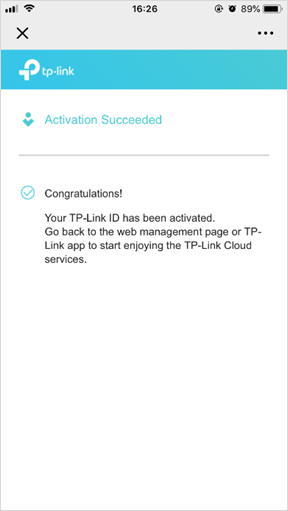
5. Sobald das Konto aktiviert ist, öffnen Sie die Tapo App und geben Sie die gerade registrierten Kontoinformationen ein, um sich anzumelden.
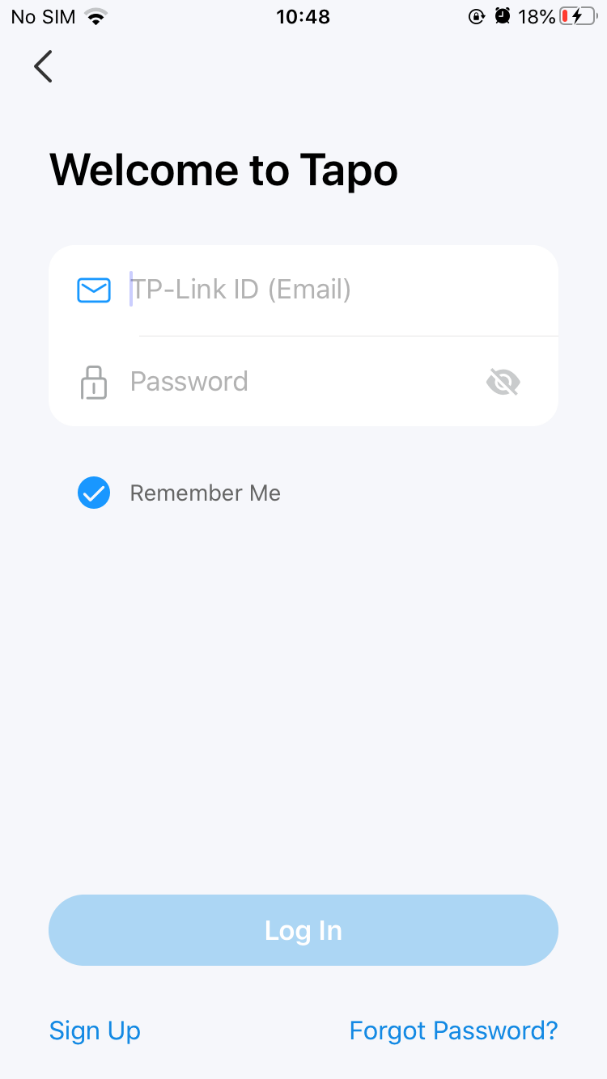
Um mehr über die einzelnen Funktionen und Konfigurationen zu erfahren, gehen Sie bitte zum Download Center und laden Sie das Handbuch für Ihr Produkt herunter.
Finden Sie diese FAQ hilfreich?
Mit Ihrer Rückmeldung tragen Sie dazu bei, dass wir unsere Webpräsenz verbessern.
Von United States?
Erhalten Sie Produkte, Events und Leistungen speziell für Ihre Region


